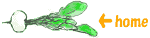
[欧文印刷 に もどる] ◆

WinLPrt 機能紹介
テキストファイルをそのまま印刷
WinLPrtが扱うのはテキストファイルです。テキストファイルの利点として、どこのどういうアプリケーションとも完全互換、ということがあります。どんなテキストエディタで作成したファイルでも、あるいはワープロソフトでテキスト保存したものでも、WinLPrtで印刷することができます。
WinLPrtはそれ自身ではファイルを作成するわけではないので、テキストファイルに対する固有の内部ルールを持っていません。しかし、そういう内部ルールが、印刷という局面では必要になってくるときもあります。たとえば、見出しだけはフォントを変えて、文字サイズも大きくしたい、というような場合です。
WinLPrtではこれを「こういう文字列があったら、こういう設定にする」という検索型の処理と、印刷に入るときに sed や awk などでファイルを処理をすることで実現しています。「コメントフォント」を使えば、コメントタグではさんだ文字列についてだけ、違う設定の印刷をすることもできます。
また、テキストファイルの性質として、それ自体には印刷の形式についてまったく情報がない、ということがあります。それは、そのファイルを自由にいろいろな書式設定を使って印刷できる、ということです。同じファイルを違った設定で印刷するのが簡単です。
フォント関連 の こだわり
- フォントサイズが小数点以下1桁まで設定できるので、微妙な調整ができる。小さいサイズではこの機能がないと、こまかい設定は不可能とも思える、基本的な利点。(じつはQXエディタでも小数点以下まで設定できます。が、他にこういうサイズ設定ができるアプリをわたしは知りません。QXとWinLPrtの不思議な接点、と言えるかも。)
- 文字間がきめこまかく設定でき、デフォルトの文字間より詰めることができるので、地のテキストが美しく印刷できる。(じつはこれが かぶねこ 愛用のきっかけとなりました。)
- 日本語フォントと欧文フォントが、別々に設定でき、またサイズも違うものが指定できる。これはきれいに印刷するためには重要な機能なのですが、あまり他のアプリケーションではできないようです。
なぜこんな機能が必要なのか ― 英数文字はどうしても欧文フォントのほうが美しいので、英数に日本語フォントとはべつに欧文フォントが設定できるのは、まず、必要。これはMSワードなどでも、英数半角になると自動的に欧文フォントに切り替わるようになっています。
そして、違うサイズの指定。欧文フォントにはけっこう実際の文字の大きさにばらつきがあり、日本語フォントとの整合性をとるためには、欧文フォントは別のサイズ、たいていは少し大きめ、にすると、違和感のない仕上がりになります。
- 欧文モード ― これがないと欧文が印刷できません。ふつうとどう違うのか、というと、欧文のアクセント文字や特殊文字も日本語の2バイトコードに化けずに印刷される、ということです。フランス語・ドイツ語などで多用されるアクセントも、きれいに印刷するためのカーリークォーテーションも、このモードがなければまったく印刷できません。
- 欧文でコメントフォントを使ってアンダーラインをつけたとき、アンダーラインつきのフレーズが行折り位置にくることがあります。WinLPrt はアンダーライン部分の途中のスペースで切れたときに、そのスペースにはアンダーラインがつきません。小さいけれどうれしい違いです。
- 一括フォント ― 設定が多岐にわたるので、こことあそこのフォントは同じにしたい、と思ったとき、べつべつの設定画面に行かなくてはならないのでは面倒です。WinLPrtでは一括フォント機能で、フォントだけをまとめて設定できます。
レイアウト関連 の こだわり
- 段組、袋とじ、逆袋とじ(まとめて冊子にできます)などがきっちりできます。両面印刷もあり。
- 奇数・偶数ページで、マージンやヘッダー・フッターに別設定ができます。
- ヘッダー・フッターと本文の間に線(種類選択あり)が入れられて、その線には色設定ができるほか、線の本文との距離とヘッダー・フッターの文字列との距離の両方が設定できます。
- ジャスティフィケーションと言うと、ふつう欧文の印刷を考えますが、WinLPrt ではこの機能が日本語の印刷にもしっかりと反映されて、ジャスティフィケーションをオンにすると、ぶらさがり禁則などの文字も印刷範囲に押し込まれて、マージンにはみださないようになります。
単語修飾関連 の こだわり
- キーワードファイルを1書式につき4種まで使って、地の文とは違うフォント、フォントスタイル、色などを設定できます。(QXマクロも HTML ファイルも、カラー印刷にするとなんか豪華……かも。)
- 「修飾フォント」は「正規表現」にマッチするものについて、種々の設定ができます。これに「キーワード」や「コメントフォント」、さらには「見出し行」の設定をを組合わせれば、非常に幅広い文字修飾が可能です。
ここが便利!
- 「書式設定」に「テキスト処理」という項目がありますが、ここで設定した処理は自動で行われるのでホントに手間いらず。DOS でバッチ処理していたようなことが楽にできてしまいます。sed、awk、xtr が使えます。ついでに同じような処理が「フィルター」から手動でできるので、単なるフィルター処理ツールとしても便利です。
- 「プレビュー」画面から「書式」が切替えられるので便利。また同じく「プレビュー」から直接「書式設定」に行って、書式の編集もできます。
- 「書式設定」はテキストファイルに保存されているので、バックアップなども安心。一括で何か変更したいときは、エディタで全置換などもかけられる。また、書式ファイルは複数を切替えて使うことができるので、書式が増えてきたら目的別に分類したりなどもできる。
- クリップボードが印刷できます。書式を選択できるほか、ここでフィルターをかけることも、テキストファイルとして保存することもできます。
- 「行書式」−「罫線文字をつなげる」という設定で、罫線の「文字間」がきれいにつながるので、用箋や手帳のリフィルなんかも簡単に作成できます。また、罫線の太さが指定できるので、仕上がりも美麗。
- Susie プラグインを使って画像ファイル(ビットマップファイルはプラグインがなくても)を印刷してくれますが、余白設定だけしておけば自動でマージンいっぱいに(縦横の比率は一定)印刷してくれるので、毎回大きさを設定する必要がありません。
- ファイル一覧の右クリックメニューに「エクスプローラのメニュー」か「混合メニュー」を選ぶと、一覧でファイル操作もできてしまいます。

[欧文印刷 に もどる] ◆
![]()
![]()